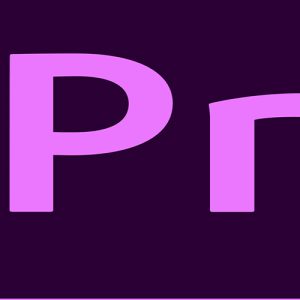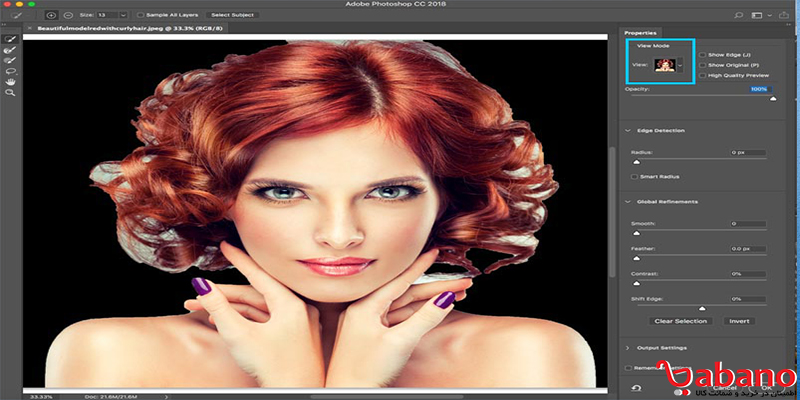
فوتوشاپ یکی از برنامه ادیت عکس است که امروزه بیشتر افراد دنیا این نرم افزار کاربردی را میشناسند و بعضی از آنها نیز از آن برای انجام دادن کار های خود استفاده میکنند.همانطور که میدانید،فوتوشاپ دارای ویژگی ها و قابلیت های زیادی است که میتوانند به ما در انجام کار های خود کمک کنند.البته از آنجا که فتوشاپ بیش از صد ها قابلیت و ابراز ویژه برای استفاده دارد،ممکن است که بیشتر افراد نتوانند با مواجه شدن با فوتوشاپ برای بار اول،کار زیادی پیش ببرند.امروز سایت بابانو قصد دارد که به شما عزیزان بیاموزید برش قسمتی از عکس در فتوشاپ چگونه ممکن است و برای اینکار باید از چه ابزاری برای اینکار استفاده کرد.
معرفی نرم افزار فوتوشاپ:
خوب بهتر است که قبل از معرفی تکنیک برش قسمتی از عکس در فتوشاپ خود این نرم افزار کاربردی را معرفی کنیم.
نرم افزار فتوشاپ ساخته شده و منتشر شده توسط شرکت ادوبی است.
اولین نسخه منتشر شده از این نرم افزار ۱۹ فوریه ۱۹۹۰ یعنی حدود سی سال پیش میباشد.
جدیدترین نسخه منتشر شده از نرم افزار فوتوشاپ نسخه ادوبی CC 2020 است و 6 ماه از انتشار این نسخه میگذرد.
نرم افزار دیگری به نام ایلیستور نیز توسط شرکت فوتوشاپ منشتر شده است.
تفاوت این دو نرم افزار در این است که ایلیستور برداری ولی فوتوشاپ پیکسلی است.
علاوه بر تکنیک برش یک قسمت از عکس در photoshop ترفند های زیادی در فوتوشاپ موجود میباشد.
از آنجا که با استفاده از این نرم افزار میتوان عکس ها را تغییر داد،به عکس های تقبلی و فیک به اصطلاح فوتوشاپی گفته میشود.
عکس های فوتوشاپی نه تنها در ایران بلکه در تمام جهان مشهور هستند و همه آنرا میشناسند.
حتی فوتوشاپ تبدیل به فعل شده است و کلمه مانند گوگل کردن است.
دنیای کامپیوتر واقعاً دنیای جالب و بینظیری است!اینگونه نیست؟
باید بگوییم که قابلیت برش یک قسمت از عکس در photoshop در تمام نسخه های آن موجود است.

بیشتر بدانید:بازکردن پسوند webp در فوتوشاپ با استفاده از راهکار زیر
شیوه ها و روش هایی برای برش قسمتی از عکس در فتوشاپ:
خوب حالا که با کلیت نرم افزار فتوشاپ آشنا شدید،وقت آن رسیده است که تکنیک برش یک قسمت از عکس در photoshop را بیاموزید.
ما در ادامه قصد داریم که برای شما عزیزان روشی معرفی کنیم.
ممکن است که یکی از روش ها برای شما کار نکند و شما نتوانید از آن استفاده کنید.
ولی نگران نباشید!فقط به روش بعدی مراجعه کنید و از آن استفاده کنید.
اگر هیچکدام این روش ها نتوانست مشکل شما را حل کند،به سایت فوتوشاپ مراجعه کنید.
خوب پرگویی دیگر کافی است!این شما و این هم راه حل هایی برای برش یک قسمت از عکس در photoshop:
استفاده از ابزار crop برای برش یک قسمت از عکس در photoshop:
ابزار کراپ از ابزار های پرکاربرد در فوتوشاپ است و بیشتر افراد این ابزار را میشناسند.
همانطور که از نامش پیداست،از ابزار کراپ برای برش استفاده میشود.
برای برش یک قسمت از عکس در photoshop مراحل زیر را به ترتیب انجام دهید:
- برای شروع ابتدا ابزار Crop را از منوی ابزار ها یا Tool Bar انتخاب کنید.(برای دسترسی سریعتر می توانید دکمه C را در کیبورد خود فشار دهید.)
- سپس مشاهده میکنید که خطوطی به به عکس شما اضافه شده است.
- میتوانید با تغییر خطوط ایجاد شده و یا انتخاب محل برش موردنظر،آن قسمت از عکس را برش بدهید.
- البته میتوانید نسبت های عکس را نیز تغییر بدهید و کار خود را حرفه ای تر کنید.
- سپس برروی تیک در بالای صحفه کلیک کنید تا تغییرات درون عکس ذخیره شوند.
- برای سیو کردن عکس نیز مانند عکس های عادی برروی گزینه سیو(save) کلیک کنید.
- سپس فرمت موردنظر را انتخاب کنید و عکس خود را در محل موردنظر ذخیره کنید.
استفاده از ابزار Selection برای برش یک قسمت از عکس در photoshop:
از این ابزار برای زمانی استفاده میشود که میخواهید شکلی نامنظم را برش دهید.
برای مثال میخواهید که فقط صورت خود را از روی عکس برش دهید و آنرا حذف کنید.
برای استفاده از ابزار Selection مراحل زیر را به ترتیب انجام دهید:
- ابتدا از منوی ابزار Selection را انتخاب کنید و مطمئن شوید که دارید از آن استفاده میکنید.
- سپس مکان و جایی که میخواهید برش دهید را انتخاب کنید تا به دور آن خطوطی ایجاد شود.
- منوی Select را انتخاب کنید و سپس برروی گزینه Expand کلیک کنید.
- در منوی باز شده روی گزینه Edit و سپس برروی گزینه Fill کلیک کنید.
- سپس گزینه ای به نام Content Aware را انتخاب کنید.
- در مرحله آخر برروی ok کلیک کنید تا تغییرات شما اعمال شود.
- برای دستیابی به نتیجه بهتر این کار را چندین بار انجام دهید.
- در آخر عکس خود را ذخیره کنید.

بیشتر بدانید:پسوند های مختلف در فوتوشاپ چه کاربردی دارند؟
سخن پایانی:
شما دیگر چه راهکار هایی برای برش یک قسمت از عکس در photoshop میشناسید که میتوانند گره از مشکلات کابران فوتوشاپ بگشایند؟نظرات و راهکار های خود را در بخش نظرات با ما درمیان بگذارید تا ما و دیگران از آن استفاده کنیم.
اگر میخواهید که بیشتر درباره تکنیک ها و راهکار های محبوب کامپیوتری بدانید و اوقات فراغت خود را با کار های مهم پر کنید و در پایان سال مهارتی جدید بیاموزید و بتوانید از آن مهارت در کار های خود استفاده کنید و یا حتی برای خود کاری دست و پا کنید و به سوی پیشرفت گام بردارید،پیشنهاد سایت بابانو به شما عزیزان همیشه همراه این است که با مراجعه به مقاله مهارت های مفید ،چه مهارت هایی را میتوانیم در دوران قرنطینه بیاموزیم؟ و مطالعه این مقاله،علاوه بر این موضوع،کمی سواد کامپیوتری خود را نیز افزایش دهید.
شما عزیزان میتوانید با مراجعه به لینک،به سایت ادوبی مراجعه کنید و اقدام به خرید نسخه قانونی و اصل نرم افزار فتوشاپ نمایید و از آن استفاده کنید(البته میتوانید از نسخه کرکی و رایگان نیز استفاده کنید!بستگی به خودتان دارد که کدامیک را انتخاب میکنید.)
ورود به سایت ادوبی و مشاهده نرم افزار فوتوشاپ در این سایت
از اینکه تا آخر این مقاله همراه ما بودید از شما عزیزان متشکریم و امیدواریم که همیشه موفق و موید باشید.
 فروشگاه اینترنتی بابانو | لوازم جانبی کامپیوتر
فروشگاه اینترنتی بابانو | لوازم جانبی کامپیوتر